Salutări! Continuăm să lucrăm cu cele mai populare site-uri cms. Anterior am revăzut deja wordpress și cum să îl instalăm pe gazduire, vă puteți familiariza cu materialul din articolul "Instalarea wordpress pe găzduire, instrucțiuni pas cu pas de la A la Z".

Astăzi vreau să vă arăt cum să instalați Joomla CMS pe hosting. Acest admin, nu mai puțin popular decât wordpress. Există multe componente și module care, atunci când sunt configurate corect, ajută la obținerea unor rezultate bune în muncă. Cu ajutorul programului Joomla puteți crea site-uri de complexitate variată, care vor funcționa la capacitate maximă. Sincer, panoul meu preferat de administrare, pentru începători, poate părea un pic cam complicat, dar după un timp de lucru totul se va întoarce la dreapta și vă va plăcea.
Etapele instalării joomla pe hosting.
Propun înaintea instalării să înțeleagă pașii care trebuie făcuți:
Să trecem prin fiecare lucru în ordine, pentru a nu face greșeli și a face totul drept.
În cazul în care pentru a descărca joomla.
Există multe resurse în care puteți descărca joomla. Întotdeauna recomand să fi descărcat numai din surse oficiale, deoarece există cele mai recente versiuni și cele mai active. Puteți oricând să profitați de acestea. sprijin. Pentru descărcare, accesați:
În bara laterală dreaptă puteți vedea versiunea și documentația cea mai recentă. Astăzi vom practica versiunea 3+. Din moment ce versiunea 3 este cea mai relevantă și există multe lucruri noi și necesare în ea.
Descărcați cms (motor) și vom trece mai departe.
Despachetați arhiva cu motorul și încărcați fișierele către gazdă utilizând FileZilla.
Mulți folosesc jetoane speciale pentru a despacheta arhiva pe gazde, de asemenea, am practicat acest lucru, dar nu vreau să vă distrag atenția de la ocupație. Deci joomla nu cântărește prea mult și despachetați arhiva pe computerul dvs. manual.
Poate că calea ta va fi ușor diferită, depinde de găzduirea utilizată. Descărcarea fișierelor poate dura câteva minute, pentru a accelera acest proces, puteți crește numărul de pachete de transmisie, pentru cei care utilizează FileZilla. Pentru a face acest lucru, trebuie să găsiți elementul de meniu "Editare" -> "Setări". În fereastră căutăm elementul "Transferuri" și în stânga punem "Transmisii maxime simultane" = 10, în loc de 2.
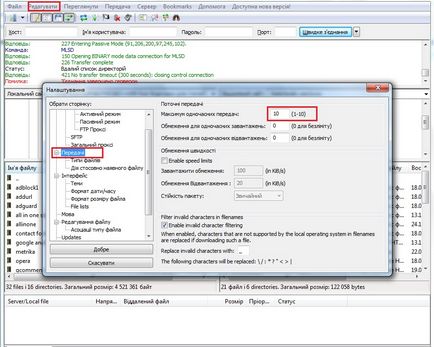
Accelerați transferul de pachete
Creăm o bază de date cu privire la găzduire.
Aceasta este o întrebare în care nu vă pot ajuta prea mult. Pentru ca fiecare dintre voi foloseste hosting diferit. Dar voi încerca să vă spun rapid. Pentru a crea o bază de date, trebuie să mergeți la găzduire, iar în panou să găsiți elementul "Baze de date" sau "Creare baze de date". Când creați, trebuie să specificați numele bazei de date și dacă aveți nevoie de o parolă.
După ce ați finalizat pașii, nu închideți pagina ca setări de care avem nevoie în etapele următoare.
Instalați joomla la găzduire.
Jumlu descărcat și încărcat la hosting. baze de date a fost creat, acum să mergem la instalarea motorului Joomla pentru viitorul site. Pentru a porni asistentul de instalare, trebuie să vă înregistrați în linia oricărui browser:
Apoi, acesta va fi transferat la pagina unde începe instalarea. Mai întâi trebuie să completați pagina "Configurarea site-ului". Aici alegem limba, scrieți numele site-ului și descrierea, introduceți datele necesare. Cel mai important lucru este să nu uitați în partea de jos a pus butonul "Include site-ul" în clauza Da. Mulți începători uită să pornească și după instalare nu înțeleg ce este problema.
După ce ați terminat, faceți clic pe "Următorul".
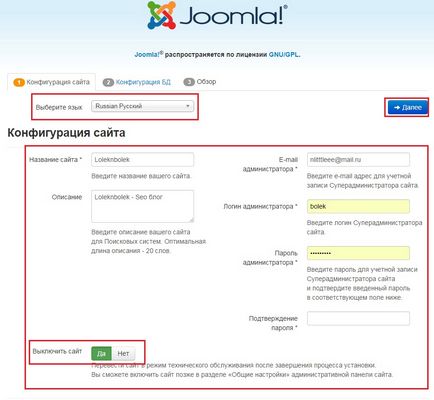
Pagina de configurare a paginii
În pagina următoare, trebuie să introduceți datele bazei de date create anterior. De aceea am cerut să nu închid setările bazei de date, deoarece le vom avea nevoie acum. Continuăm.
- Tipul de bază de date - alegeți MySQL.
- Numele serverului de baze de date (gazdă) - vedeți în setările bazei de date, în cazul meu eyemo.mysql.ukraine.com.ua, veți avea ceva similar.
- Nume utilizator - poate fi identic cu numele bazei de date. Dacă setările nu au un câmp pentru a crea un utilizator, scrieți aici numele bazei de date. Dacă este nevoie să creați un utilizator și să veniți cu o parolă pentru acesta.
- Parolă - dacă utilizatorul a fost creat, introduceți parola utilizatorului. Dacă nu ați creat introduceți parola bazei de date.
- Numele bazei de date - introduceți numele.
- Tabelele prefixelor - lăsați nemodificate.
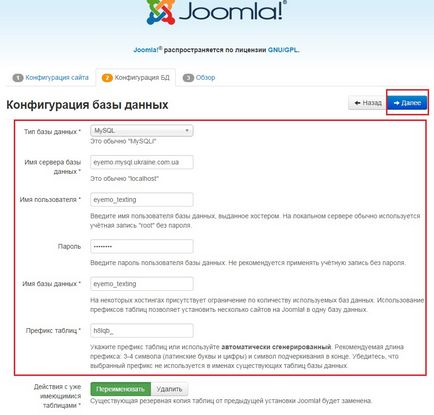
Tab. Configurare baze de date
În pagina "Prezentare generală", puteți vedea toate setările pe care le-am introdus mai devreme. Dacă trebuie să instalați imediat datele demo, trebuie să bifați un anumit punct. Voi pune o carte de vizită. Dacă totul se potrivește, apăsați butonul "Instalare" și așteptați sfârșitul procesului. Durează câteva secunde.

După instalare, trebuie să eliminați directiva de instalare, pentru aceasta trebuie să apăsați butonul.
De asemenea, puteți introduce panoul de administrare, pentru aceasta apăsați "Panou de control" și introduceți datele de conectare și parola pe care le-ați setat pe prima pagină.

Instalarea aplicației Joomla pentru găzduire a fost finalizată cu succes.
Instalarea a avut succes și sper că nu ar trebui să vă provoace probleme. Poate că vor apărea probleme la crearea bazei de date. Îmi amintesc cum începusem să învăț pe web, apoi am petrecut mult timp cu bazele de date. Dar, după 5-10 ori, totul mergea ca un ceas. Deci îndrăznești.
Vor fi întrebări de scriere, voi ajuta fără probleme. Succes, mulțumesc tuturor.